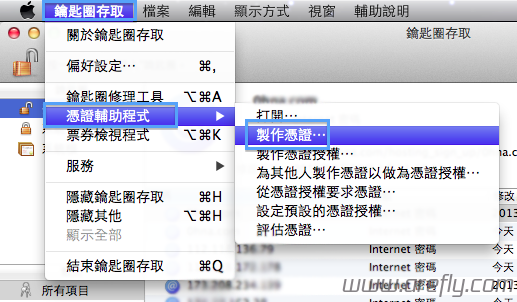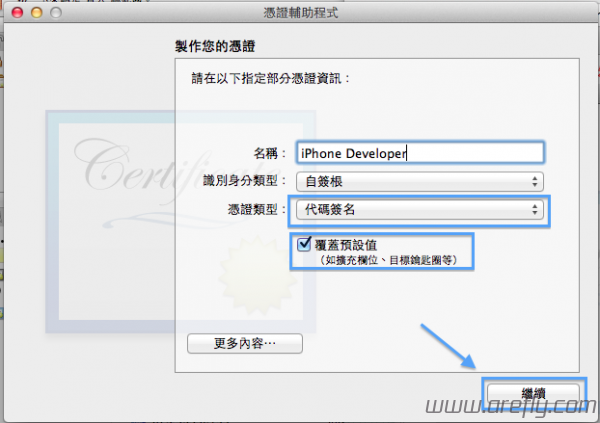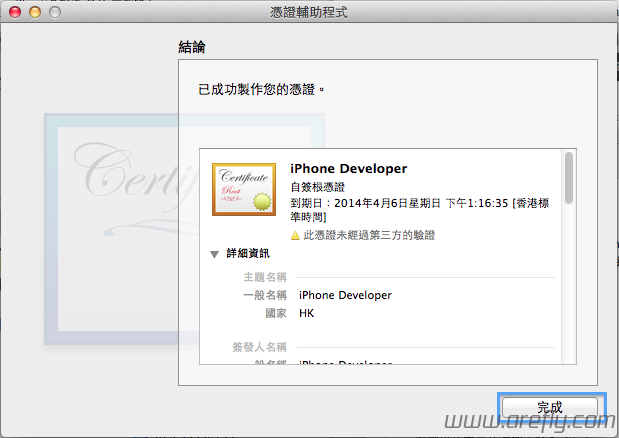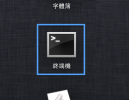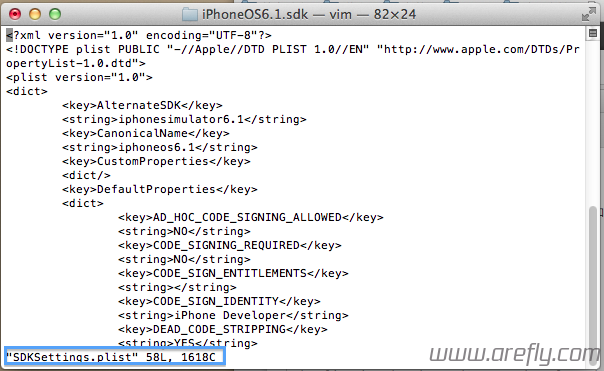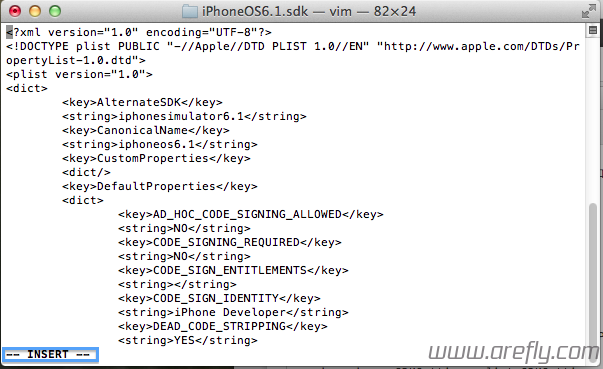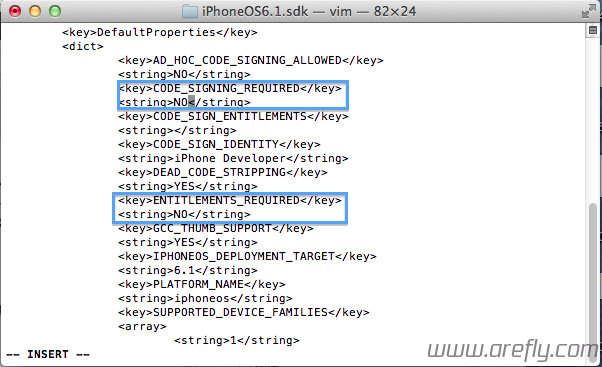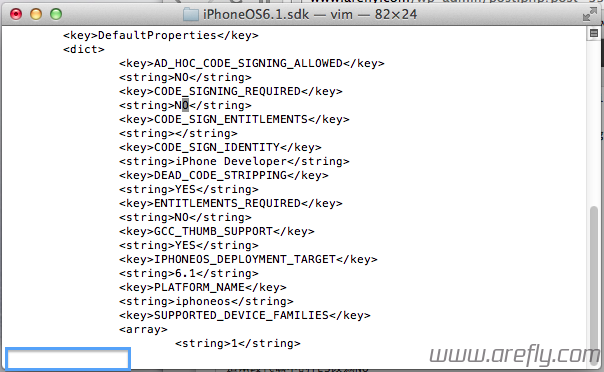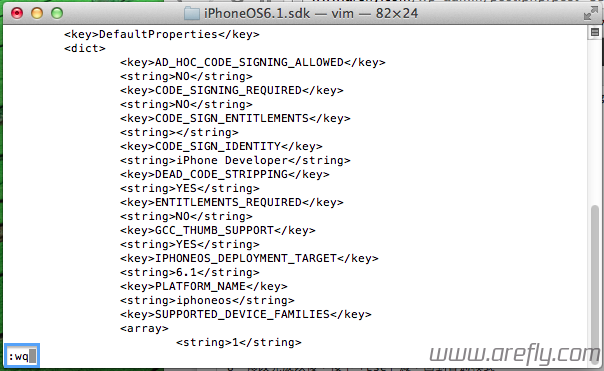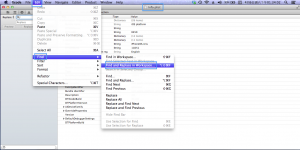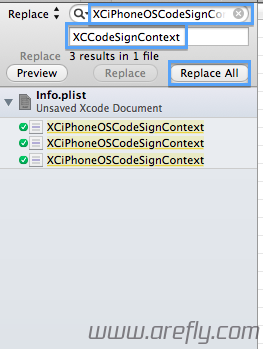想開發OS X或者IOS的程序必定要用到的軟件就是Xcode,但是,在默認情況下,只能通過花99美元註冊一個開發者帳號,才能真機測試,今天就教大家怎麼免開發者帳號就使用真機測試
所需條件
2013年6月28日更新:也許你需要先註冊一個免費的開發者帳號才能進行下面的步驟(點擊查看教程)
1、一台Mac電腦
3、可用的網絡
4、耐心
一、創建證書
1、這一步比較簡單,點擊「Launchpad」-「其他」-「鑰匙圈存取」
2、然後點擊頂部菜單欄的「鑰匙圈存取」-「憑證輔助程式」-「製作憑證」
3、在彈出的窗口的名稱中輸入「iPhone Developer」,憑證類型選擇「代碼簽名」,並且勾選「覆蓋預設值」,然後一路點擊「繼續」或「製作」
4、最後出現這個頁面,第一步就成功了
二、修改Xcode的配置文件
1、這一步可能有一些複雜,因為涉及到很多命令,但是如果你對UNIX命令有些瞭解,那應該就不會很難
2、首先先將Xcode完全關閉
3、打開「其他」-「終端機」(點擊圖片查看原圖)
4、先輸入
|
1 |
cd /Applications/Xcode.app/Contents/Developer/Platforms/iPhoneOS.platform/Developer/SDKs/iPhoneOS6.1.sdk |
|
1 |
sudo cp SDKSettings.plist SDKSettings.plist.orig |
5、我們要編輯文件,所以然後輸入
|
1 |
sudo vim SDKSettings.plist |
6、這個時候我們就進入了Vim編輯器,首先輸入「i」進入編輯模式
7、然後通過鍵盤上下移動,把
|
1 2 |
<key>CODE_SIGNING_REQUIRED</key> <string>YES</string> |
和
|
1 2 |
<key>ENTITLEMENTS_REQUIRED</key> <string>YES</string> |
這兩段代碼中的YES改為NO
8、修改完成以後,按下「Ese」鍵,回到普通模式
9、然後輸入「:wq」回車保存並且離開Vim編輯器
10、我們還要修改另一個文件
11、輸入
|
1 |
cd /Applications/Xcode.app/Contents/Developer/Platforms/iPhoneOS.platform |
|
1 |
sudo cp Info.plist Info.plist.orig |
12、然後輸入
|
1 |
sudo /Applications/Xcode.app/Contents/MacOS/Xcode /Applications/Xcode.app/Contents/Developer/Platforms/iPhoneOS.platform/Info.plist |
13、這個時候會自動打開Xcode,然後我們需要替換一些內容,點擊頂部菜單欄的「Edit」-「Find」-「Find and Replace in Workspace」(點擊圖片查看原圖)
14、在Find欄輸入「XCiPhoneOSCodeSignContext」,在Replaced欄輸入「XCCodeSignContext」,然後點擊「Replace All」
15、這樣就可以了,關閉以後還要記得在下面關閉Xcode程序
16、先連接網絡再做這一步
17、先返回「終端機」
18、輸入下列命令(每一行為一條命令)
|
1 |
sudo mkdir /Applications/Xcode.app/Contents/Developer/iphoneentitlements |
|
1 |
cd /Applications/Xcode.app/Contents/Developer/iphoneentitlements |
|
1 |
sudo curl -O http://www.alexwhittemore.com/iphone/gen_entitlements.txt |
|
1 |
sudo mv gen_entitlements.txt gen_entitlements.py |
|
1 |
sudo chmod 777 gen_entitlements.py |
19、這複雜的一步總算完成了,下面的步驟就簡單很多,繼續看看下一頁吧
历史上的今天
2014年:免費二級域名 IDV.PW 申請(9条评论)